Τρόπος προβολής όλων των συνδεδεμένων συσκευών αποθήκευσης στα Windows 10 1903 Μάιος 2019 Ενημέρωση

Εάν αναζητήσετε τις συνδεδεμένες μονάδες δίσκου στα Windows 10 έκδοση 1903 Μάιος 2019 Ενημέρωση, ίσως να νομίζετε ότι μερικοί λείπουν. Αλλά δεν είναι. Δείτε πώς μπορείτε να τα βρείτε όλα μέσω της εφαρμογής "Ρυθμίσεις".
Η Microsoft κυκλοφόρησε πρόσφατα τα Windows 10 1903 γνωστά ως akaΜάιος 2019 Ενημέρωση. Παρόμοια με άλλες ενημερώσεις χαρακτηριστικών, θα κυκλοφορήσει μέσω του Windows Update σε νέους υπολογιστές πρώτου και παλαιότερου συστήματος που θα ακολουθήσουν. Υπάρχουν πολλές αλλαγές και νέες λειτουργίες στην έκδοση 1903. Ωστόσο, μία από τις αλλαγές είναι με τις συνδεδεμένες μονάδες δίσκου στην ενότητα Αποθήκευση της εφαρμογής "Ρυθμίσεις". Και μπορείτε να σκεφτείτε ότι μερικές μονάδες σας λείπουν.
Στις τρέχουσες εκδόσεις των Windows όπως 1809 ή 1803, όταν πηγαίνετε στο Ρυθμίσεις> Σύστημα> Αποθήκευση θα δείτε όλες τις συνδεδεμένες μονάδες. Ωστόσο, με το 1903 θα πάρετε μόνο μια άποψη της κύριας μονάδας δίσκου σας αντί. Μπορεί να πιστεύετε ότι το σύστημα δεν βλέπει τις άλλες συνδεδεμένες συσκευές αποθήκευσης, αλλά είναι. Απλά πρέπει να σκάψετε λίγο βαθύτερα.
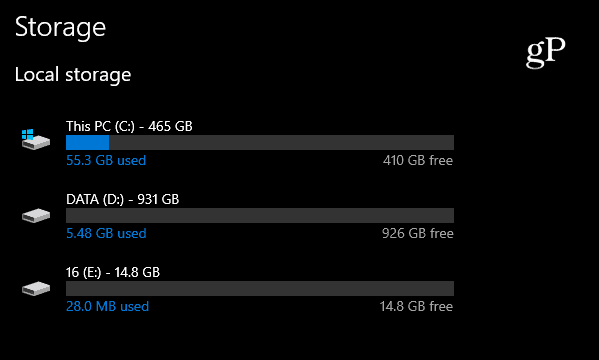
Στην ενότητα Αποθήκευση στην εφαρμογή Ρυθμίσεις των Windows 1809, βλέπετε όλες τις συνδεδεμένες εσωτερικές και εξωτερικές μονάδες δίσκου.
Προβολή όλων των συνδεδεμένων συσκευών αποθήκευσης στις ρυθμίσεις στις Windows 10 1903
Η ενότητα Αποθήκευση στις Ρυθμίσεις έλαβε μια ενημερωμένη έκδοση που εμφανίζει μόνο την πρωτεύουσα μονάδα στο οποία είναι εγκατεστημένο το λειτουργικό σύστημα. Για να προβάλετε όλες τις συνδεδεμένες μονάδες δίσκου, κατευθυνθείτε προς Ρυθμίσεις> Σύστημα> Αποθήκευση και κάντε κύλιση προς τα κάτω και κάντε κλικ στο σύνδεσμο "Προβολή χρήσης χρήσης αποθήκευσης σε άλλες συσκευές" στη στήλη "Περισσότερες ρυθμίσεις αποθήκευσης".
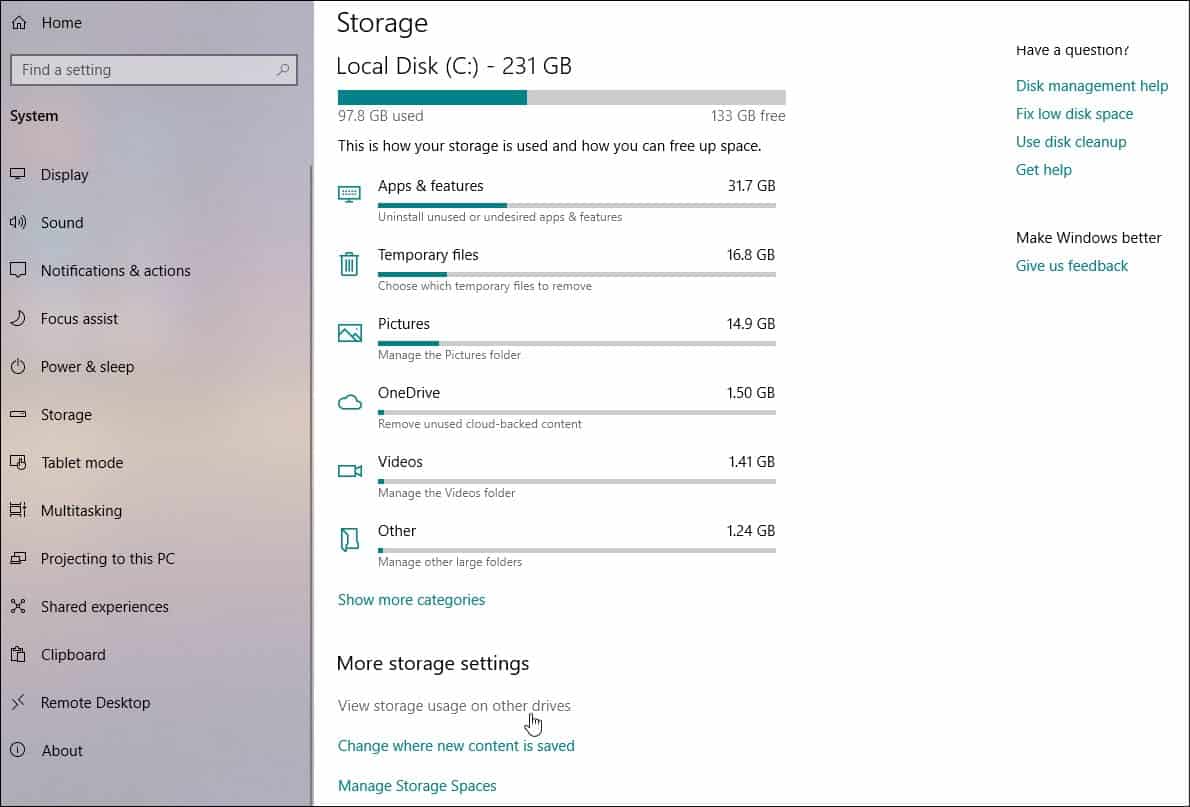
Στην επόμενη σελίδα, θα δείτε άλλες συνδεδεμένες συσκευές, όπως μονάδες flash USB και άλλες εσωτερικές ή εξωτερικές μονάδες δευτερογενών δεδομένων.
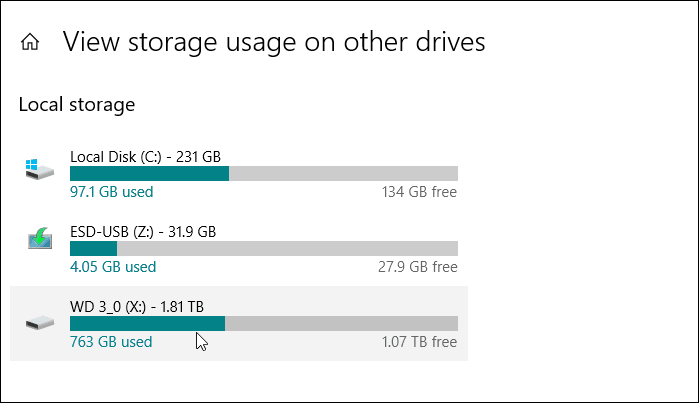
Μπορείτε να κάνετε κλικ σε οποιαδήποτε από τις αναφερόμενες μονάδες δίσκου και να πάρετε μια λεπτομερέστερη κατανομή του τι αναλαμβάνει χώρο σε αυτούς τους δίσκους. Για παράδειγμα, στοιχεία όπως Εφαρμογές, Έγγραφα, Εικόνες, Μουσική και πολλά άλλα.
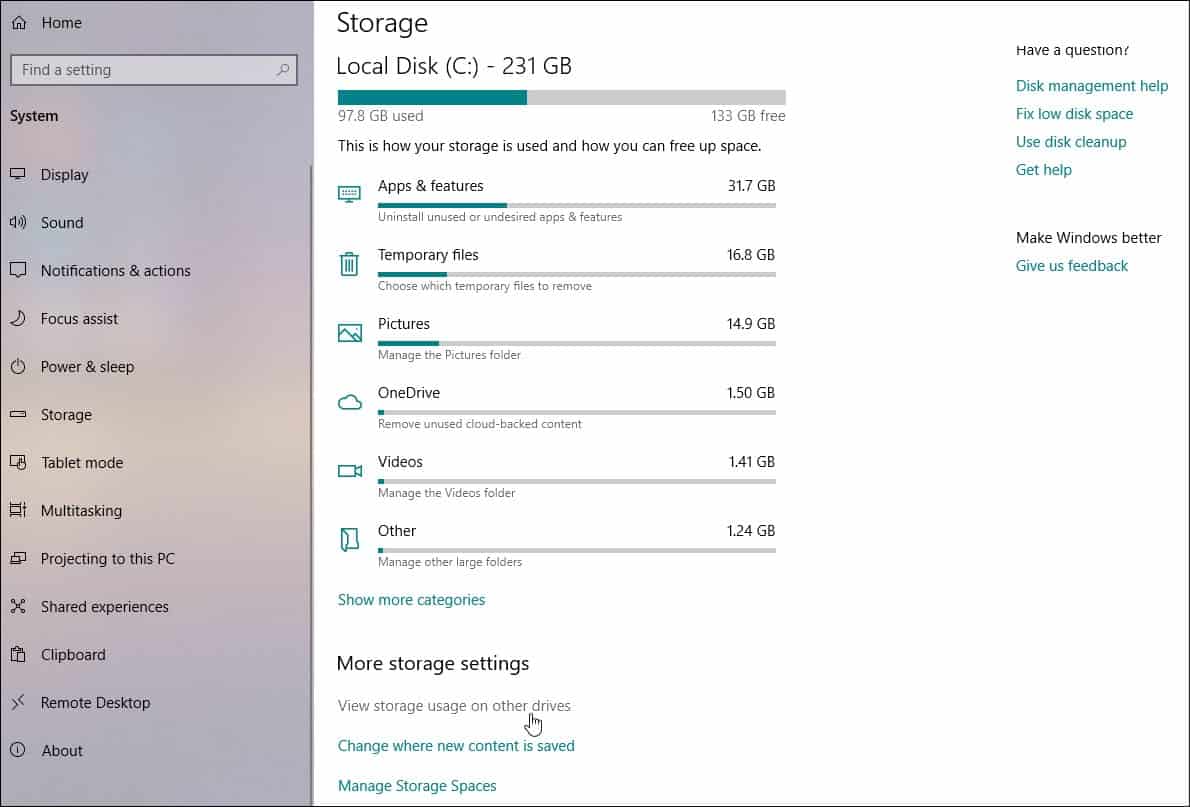
Φυσικά, μπορείτε ακόμα να βρείτε όλες τις συνδεδεμένες συσκευές μέσω του "Αυτό το PC" και του File Explorer. Απλά πατήστε το πλήκτρο Windows και τύπος: αυτό το pc και πατήστε Enter. Αυτό θα σας δώσει την παραδοσιακή άποψη της αποθήκευσης. Ωστόσο, στην εφαρμογή "Ρυθμίσεις", παρέχει έναν ωραίο τρόπο προβολής και κατανομής των στοιχείων στις συσκευές σας ανά κατηγορία.
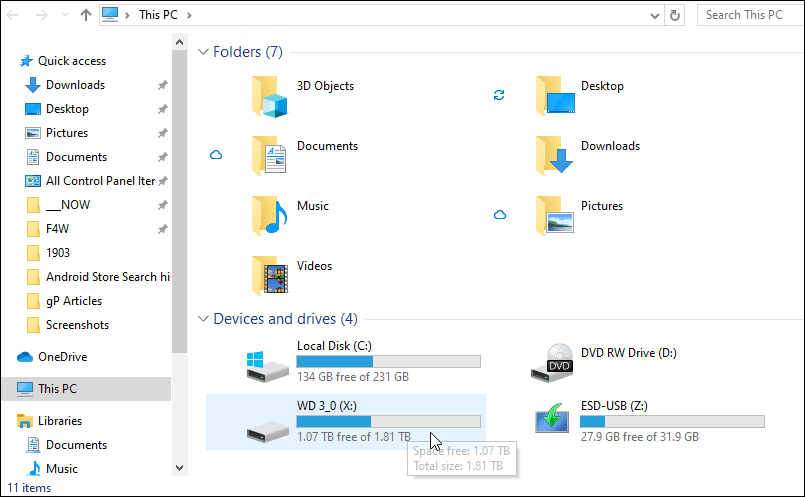
Μπορείτε να εγκαταστήσετε με μη αυτόματο τρόπο τα Windows 10 έκδοση 1903τώρα αν θέλετε. Ωστόσο, συνιστούμε πάντα να κρατάτε μακριά για ένα μήνα ή δύο, αν μπορείτε. Αυτό επιτρέπει στην εταιρεία να επεξεργαστεί τις συσπάσεις και να απελευθερώσει ενημερώσεις με επιδιορθώσεις. Για παράδειγμα, πήρε την πρώτη αθροιστική ενημερωμένη έκδοση με τη μορφή KB4497935 μόλις την περασμένη εβδομάδα.
Η Microsoft δεν είναι τόσο επιθετική με τονόπως το έκαναν με το 1809. Αυτή η απελευθέρωση μετατράπηκε σε ένα κομμάτι μιας απογοήτευσης. Αλλά αν θέλετε να κρατήσετε μακριά την εγκατάσταση της έκδοσης 1903 διαβάστε το άρθρο μας σχετικά με τον τρόπο αναβολής ή καθυστέρησης της ενημέρωσης δυνατοτήτων.










Αφήστε ένα σχόλιο